Vill du lära dig hur du använder en grupprincip för att inaktivera installationen av tillägg på webbläsaren Mozilla Firefox? I den här guiden kommer vi att visa dig hur du förhindrar installation av Mozilla Firefox Tillägg på alla datorer i domänen.
• Windows 2012 R2
• Windows 2016
• Windows 2019
• Windows 10
• Windows 7
Maskinvarulista:
I följande avsnitt presenteras listan över utrustning som används för att skapa denna Zabbix handledning.
Varje del av hårdvara som anges ovan finns på Amazon webbplats.
Windows Relaterad självstudie:
På den här sidan erbjuder vi snabb tillgång till en lista med självstudier relaterade till Windows.
Handledning GPO - Inaktivera installationen av Extensions på Mozilla Firefox
På domänkontrollanten hämtar du den templatesenaste versionen av Mozilla-policymallen .

Extrahera ZIP-filen med namnet POLICY_TEMPLATES.
I vårt exempel placerades alla filer på roten till en katalog med namnet NEDLADDNINGAR.

Få åtkomst till katalogen med namnet WINDOWS och kopiera filen ADMX-filer till katalogen Principdefinitioner.
Få tillgång till rätt språkunderkatalog.
Kopiera ADML-filerna till rätt språkkatalog inuti Principdefinitionerna.
Öppna verktyget grupprinciphantering på domänkontrollanten.

Skapa en ny grupprincip.

Ange ett namn på den nya grupppolicyn.

I vårt exempel fick den nya GPO namnet: MY-GPO.
Expandera mappen med namnet Grupprincipobjekt på skärmen Grupprinciphantering.
Högerklicka på ditt nya grupprincipobjekt och välj alternativet Redigera.

Expandera konfigurationsmappen Dator på skärmen för redigeraren för grupprinciper och leta upp följande objekt.
Här är de Mozilla Firefox konfigurationsalternativ.

Kom åt mappen med namnet ADDONS.
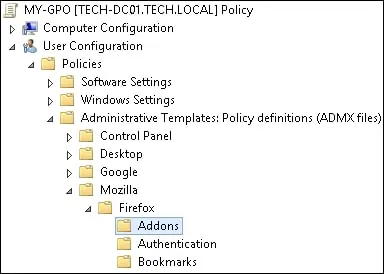
Få tillgång till objektet med namnet Tillåt tilläggsinstallationer från webbplatser.
Välj alternativet för att inaktivera den här konfigurationen.

I vårt exempel konfigurerade vi systemet för att neka installation av tillägg på Mozilla Firefox.
Om du vill spara grupprincipkonfigurationen måste du stänga redigeraren för grupprinciper.
Grattis! Du har avslutat GPO-skapelsen.
Handledning GPO - Mozilla Firefox
På skärmen Grupprinciphantering måste du högerklicka på organisationsenheten som önskas och välja alternativet för att länka en existerande GPO.

I vårt exempel ska vi länka grupppolicyn med namnet MY-GPO till domänens rot.

Efter applicering av GPO måste du vänta i 10 eller 20 minuter.
Under denna tid kommer GPO att replikeras till andra domänkontrollanter.
På en fjärrdator, försök att installera en Mozilla Firefox Addon.
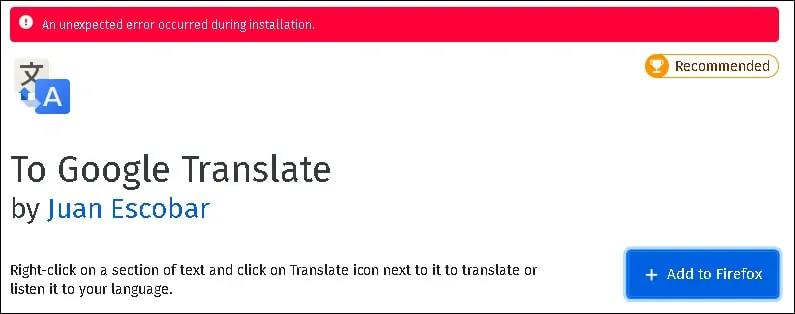
I vårt exempel använde vi en GPO för att förhindra installationen av Mozilla Firefox-tillägg.
